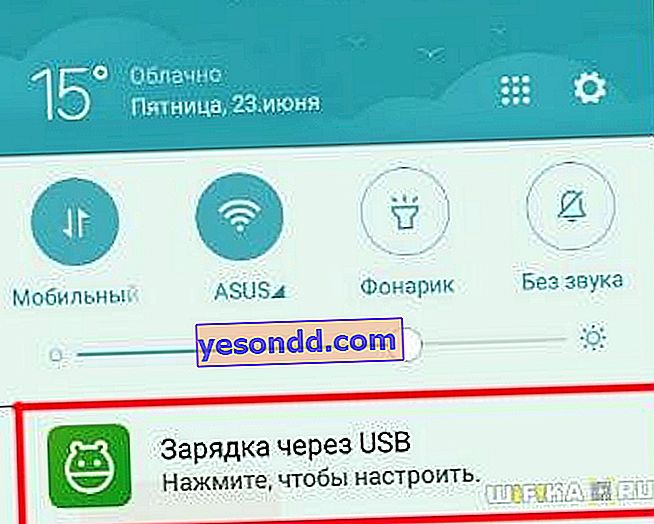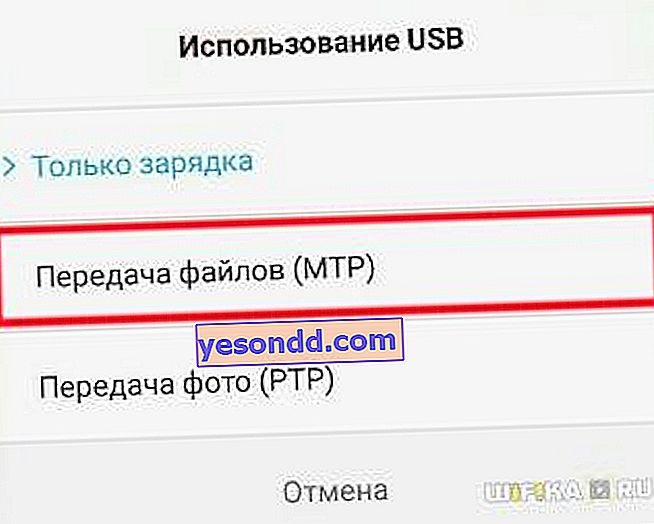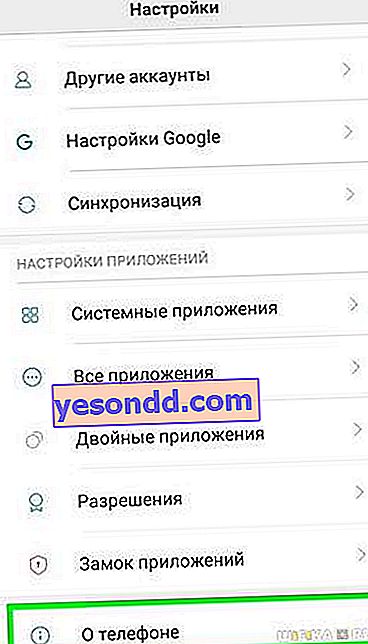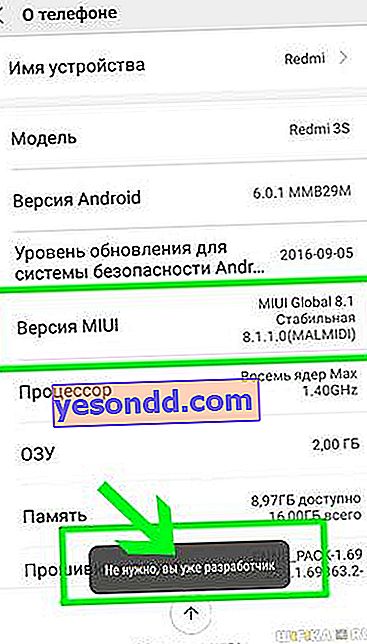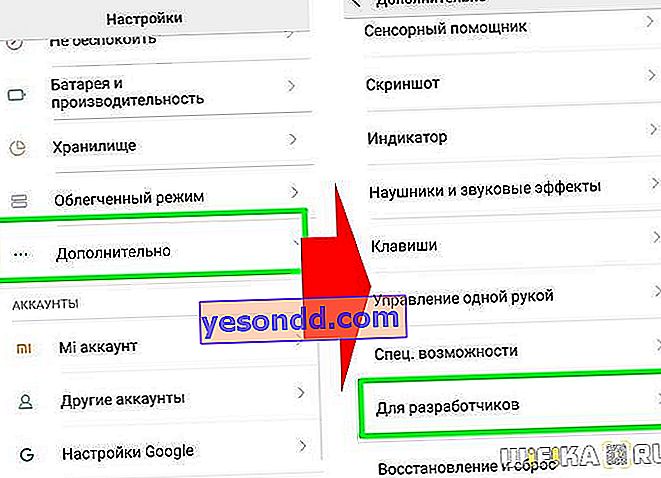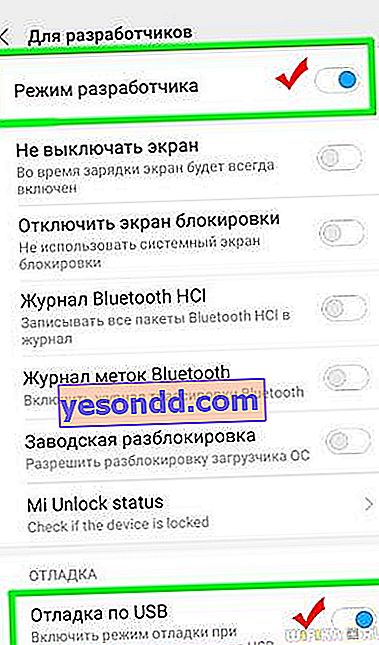Myślę, że nie tylko ja stanąłem przed problemem podłączenia smartfona Xiaomi Redmi do komputera po kolejnej aktualizacji systemu, która polegała na tym, że po podłączeniu przez USB komputer nie widzi telefonu. Dlatego w tym artykule chcę podzielić się swoim doświadczeniem.
W jaki sposób telefon zwykle łączy się z komputerem?
Zanim odważyłem się oficjalnie zaktualizować oprogramowanie przez sieć, wszystko było jasne zgodnie ze schematem:
- Podłączamy smartfon do komputera za pomocą kabla USB
- Na ekranie pojawi się karta Ładowanie USB
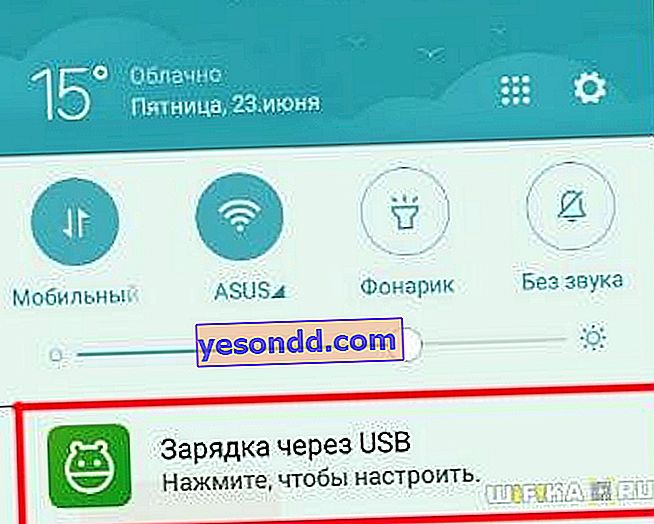
- Kliknij na nią i wybierz „Transfer plików (MTP)”
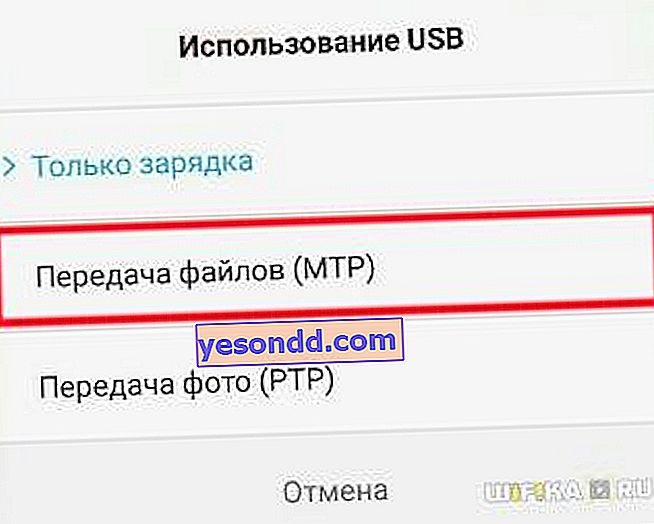
Następnie telefon został wyświetlony na komputerze i można było do niego przejść i przesłać niezbędne pliki.
Dlaczego komputer nie widzi telefonu - połączenie USB Xiaomi Redmi?
Jednak po aktualizacji przestało to działać - Xiaomi nie jest już wykrywany w systemie Windows. Telefon nie łączy się z komputerem przez USB, a jedynie ładuje. Jak możesz teraz podłączyć Xiaomi Redmi do swojego komputera? Nie spiesz się z szukaniem sterownika - wcale nie chodzi o to, ale to, że w nowej wersji firmware, w trosce o bezpieczeństwo, w celu ochrony smartfona przed figlarnymi niedoświadczonymi długopisami, preinstalowano złącze USB Xiaomi. Aby go usunąć, wykonaj następujące czynności.
- Otwórz „Ustawienia” i przejdź do sekcji „Informacje o telefonie”
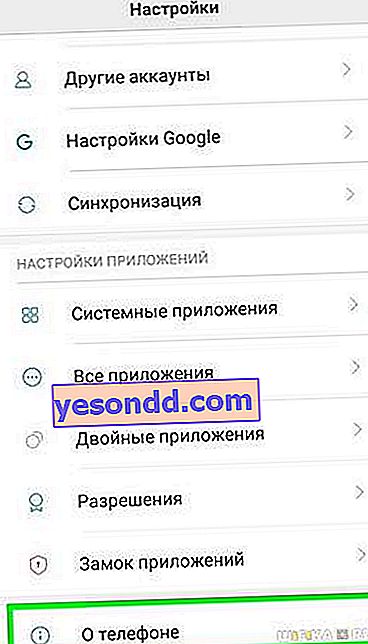
- Następnie znajdujemy akapit „Wersja MIUI” - trzeba w niego kliknąć 10 razy, aż pojawi się napis „Nie ma potrzeby, już jesteś programistą”
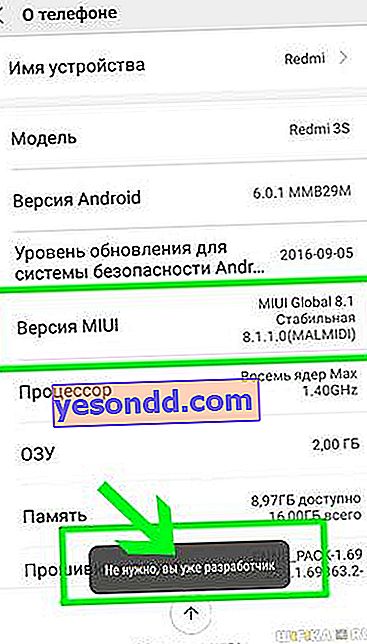
- Następnie wracamy do „Ustawień” i otwieramy element „Zaawansowane”, gdzie przechodzimy do sekcji „Dla programistów”
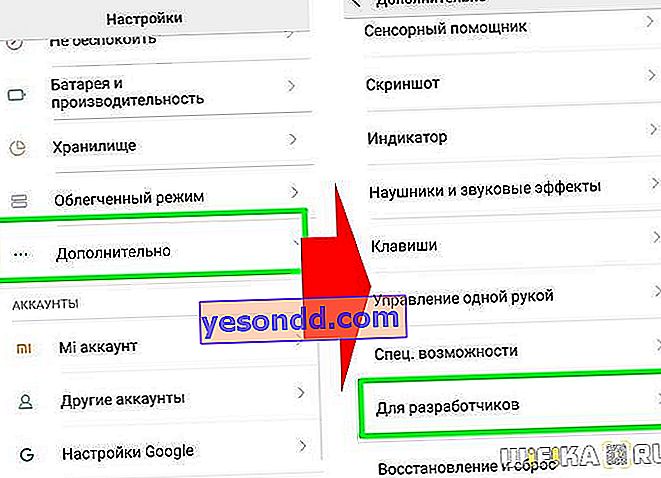
- Tutaj aktywujemy „Tryb programisty” i włączamy „Debugowanie USB”
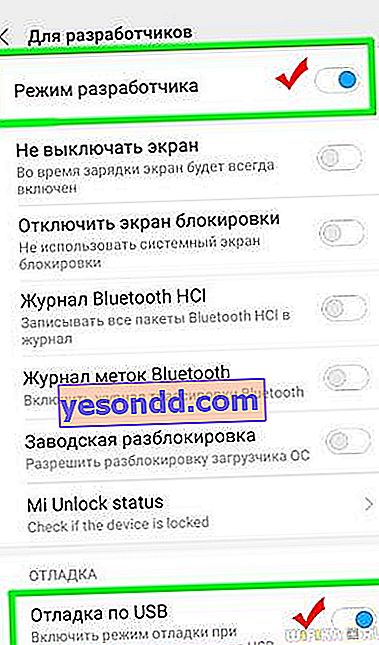
To wszystko, teraz działamy tak samo jak wcześniej - podłączamy Xiaomi Redmi do komputera, klikamy na „USB Charging” i wybieramy tryb przesyłania plików MTP. Następnie przejdź do systemu Windows w „Mój komputer” i zobacz telefon na liście urządzeń.

Kliknij na nią i uzyskaj dostęp do folderów pamięci wewnętrznej i karty SD

Jestem pewien, że wszyscy posiadacze Xioami uznają tę instrukcję za mega przydatną i nie będzie już pytań, dlaczego komputer nie widzi telefonu podłączonego przez USB.